
どうも!パイセンです。
Forge、出ませんね・・・。
そんなあなたに朗報!
Forgeの代わりとなる、1.13・1.13.2のMod Loaderが登場しました。
その名も『Rift』!
Voxel Mapなどの有名なMODもRiftに対応させた1.13版・1.13.2版をリリースしています。
ぜひMODを入れたい方はRiftを利用してください。
1.13.2向けのForgeが配信!
2/16にとうとう1.13.2のForgeが配信されました!
対応しているのは1.13.2のみで、1.13でMODを入れてプレイしたい場合は、このRiftを使いましょう。
また、1.13.2のForgeには対応しておらず、1.13.2のRiftのみに対応している場合もあります。
Forgeで導入できない場合はRiftでも試してみることをオススメします。導入MODの概要欄も確認してみましょう。
ダウンロードサイト
Riftはこちらからダウンロードできます。
1.13版
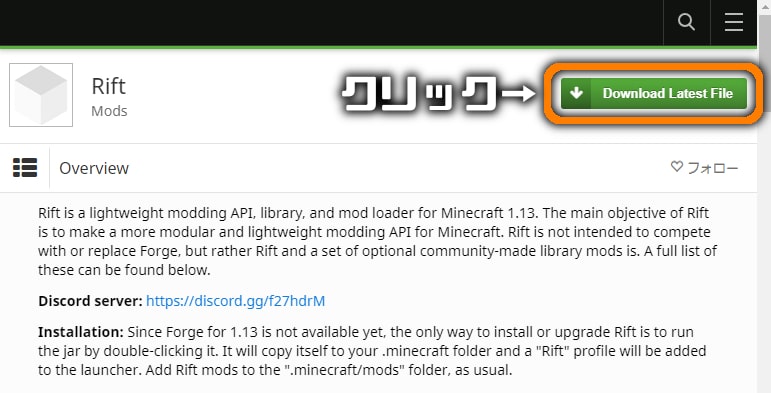
右上の『Download Latest File』か、右下にあるファイルからダウンロードしましょう。
1.13.2版
『here』のボタンを押すとダウンロードが開始されます。
Rift・MODの導入はForgeの手順と同じ
RiftやMODの導入はForgeと同じです。
Riftのインストーラーを起動するとプロフィールが作成されているので、一度起動するとmodsフォルダが作成されます。そのmodsフォルダの中にMODを入れるだけで導入完了となります。
VoxelMap や NEI/JEIっぽいMODが対応
1.13に対応しているMODはCurseforgeなどをご覧ください。大体のMODがRiftに対応しています。
有名どころだと、ミニマップMOD『Voxel Map』や、アイテムロスト防止MOD『GraveStone』などですね。さすがに大型MODはまだ無さそうです。
NEIやJEIに似せたMOD『Almost Enoght Item』もあります。
導入方法
いちおう導入方法も書いておきます。
1.Riftをダウンロードする
まずはRiftをダウンロードしましょう。
こちらのサイトにアクセスし、右上、または右下からダウンロードすることができます。
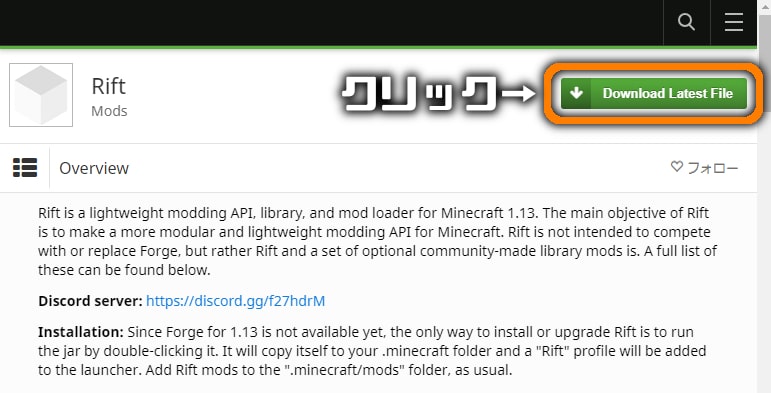
2.Riftをインストールする
ダウンロードしたRiftを起動し、インストールしましょう。
インストールに成功すると、『Rift for Minecraft 1.13 has been seccesfully ~』と出ます。

一度も1.13でマイクラを起動していない場合は失敗するので、バニラの状態で1.13を起動しましょう。
Optifineのインストーラーはjar形式のファイルなので、jdkをインストールしていないと実行できない可能性があります。
もし、ダブルクリックしても反応が特にない場合はjdkをインストールしましょう!詳しくは『jdk ダウンロード』などと検索してみてください。
3.プロフィールを編集しよう(任意)
MODの管理をしやすくするために、プロフィールの編集をオススメします。
ランチャーを起動し、『起動オプション』→『Rift』からゲームディレクトリをオンにし、フォルダ名を追加しましょう。
編集し終えたら、下の『保存』をクリックしてプロフィールを保存しましょう。
4.Rift入りマイクラを一度起動する
MODを入れる前に、一度Riftがインスト―ルされたマイクラを起動しましょう。
modsフォルダなどを作成させるためです。
マイクラを起動したら、そのまま閉じてください。
Forgeと違って見た目に変化がないのでわかりにくいですが、プロフィールなどを間違えてなければちゃんと導入されているはずです。
導入できたか確認する際は、マイクラを一度起動したのち、ランチャーの『起動オプション』からRiftを導入したプロフィールを選択、ゲームディレクトリの右にある緑色の矢印をクリックしてみましょう。
すると、『mods』というフォルダなどが作成されていれば導入は成功しています。

このmodsフォルダの中にMODを入れます。
5.VoxelMapをダウンロードする
では、さっそく試しに1つMODを導入してみましょう。
今回はミニマップMODの『Voxel Map』を入れてみます。
下のサイトにアクセスし、Voxel Mapをダウンロードします。
右上の『Download Latest File』、または右下の『VoxelMap for 1.13.0』の矢印からダウンロードできます。
その他の1.13に対応しているMODはCurseforgeなどを使って探しましょう。大体Riftに対応しています。
6.modsフォルダに入れる
ダウンロードしたVoxel Mapは先ほど開いたmodsフォルダの中へ入れるだけで導入できます。

7.マイクラを起動して確認する
では、マイクラを起動してワールドを作成してみましょう。
右上にミニマップが表示されたらVoxel Mapの導入は成功です!お疲れさまでした。
まとめ
以上、モッドローダーのRiftの紹介でした。
それにしてもForgeの開発は苦戦している様子です。
もしかしたら1.13からはRiftが主流の時代になるのかもしれませんね・・・。





